实现Typora多端同步
由于学习做笔记主要使用Typora,也用蛮久了不想换其他的软件,在实验室电脑上写的笔记难以同步到自己的电脑,百度了一下发现办法都很类似,通过图床+文本云盘存储实现,借此记录一下实现过程。
1. 图床实现
网络上主流的实现方法是PicGo+OSS实现。
PicGo有提供默认的图床,可以直接使用,但是有上传的限制,有特定要求的可以自己配置图床。
这里使用PicGo+七牛云OSS实现图床功能,七牛云为每个用户提供了10G的免费存储空间,这里个人感觉够用了。
1.1. 七牛云OSS注册与使用
1.1.1. 七牛云注册
很简单,自己官网注册就行了,也可以使用此推广链接:https://s.qiniu.com/B3iIFz 新用户注册有一大波福利哟!注册之后需要实名认证,大约需要不到一天时间就可认证完成。
1.1.2. 创建OSS
进入控制台页面:https://portal.qiniu.com/kodo/bucket [空间管理]-[新建空间] 填写空间名称、存储区域、访问控制三项,注意访问控制需设置为公开。
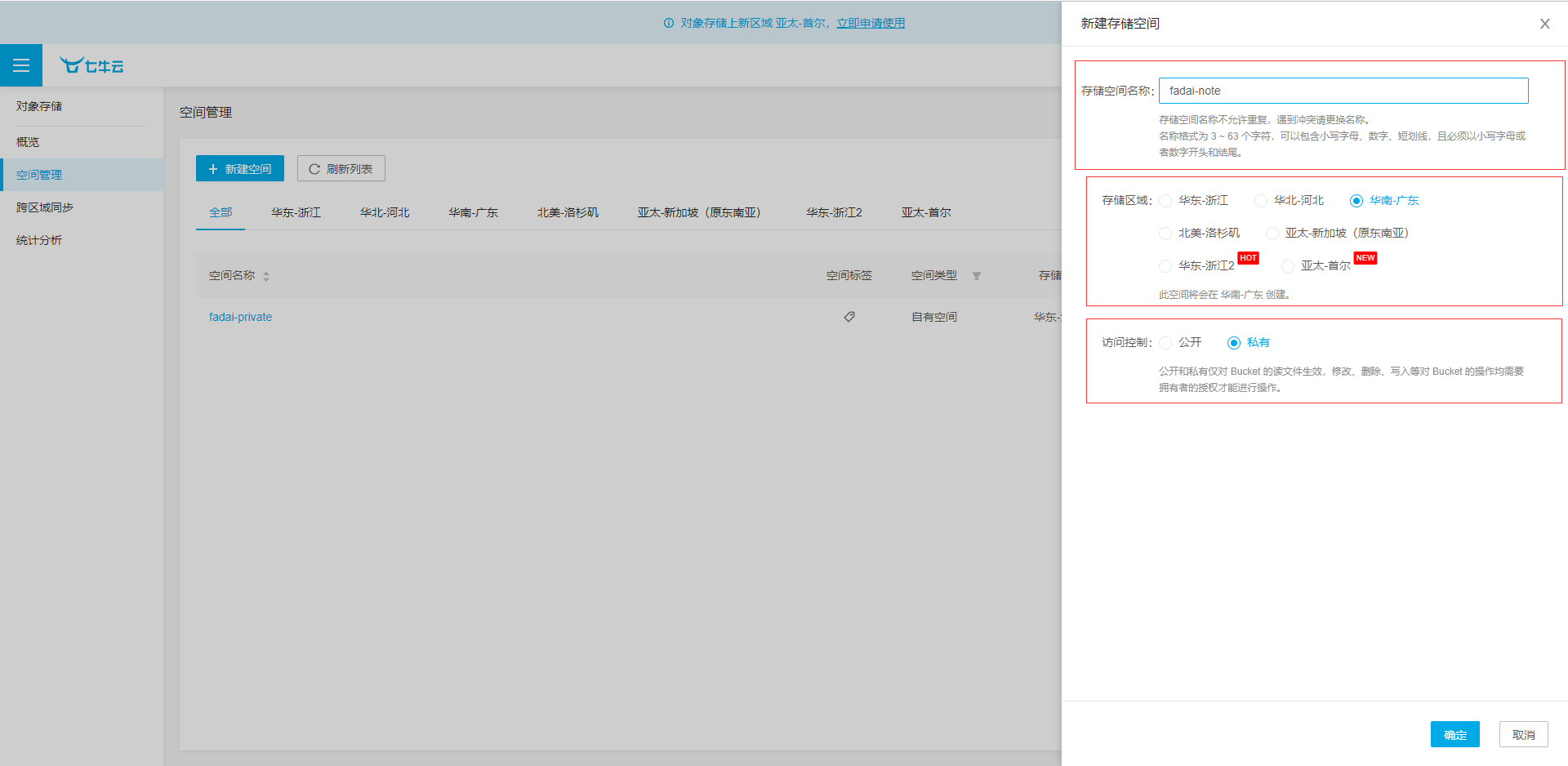
创建完后需要记录AccessKey、SecretKey、存储空间名(Bucket)、访问地址、存储区域代码、网址后缀(非必须)、存储路径(非必须)。他们的获取方式如下:
AccessKey、SecretKey获取方式:[点右上角头像]-[密钥管理]
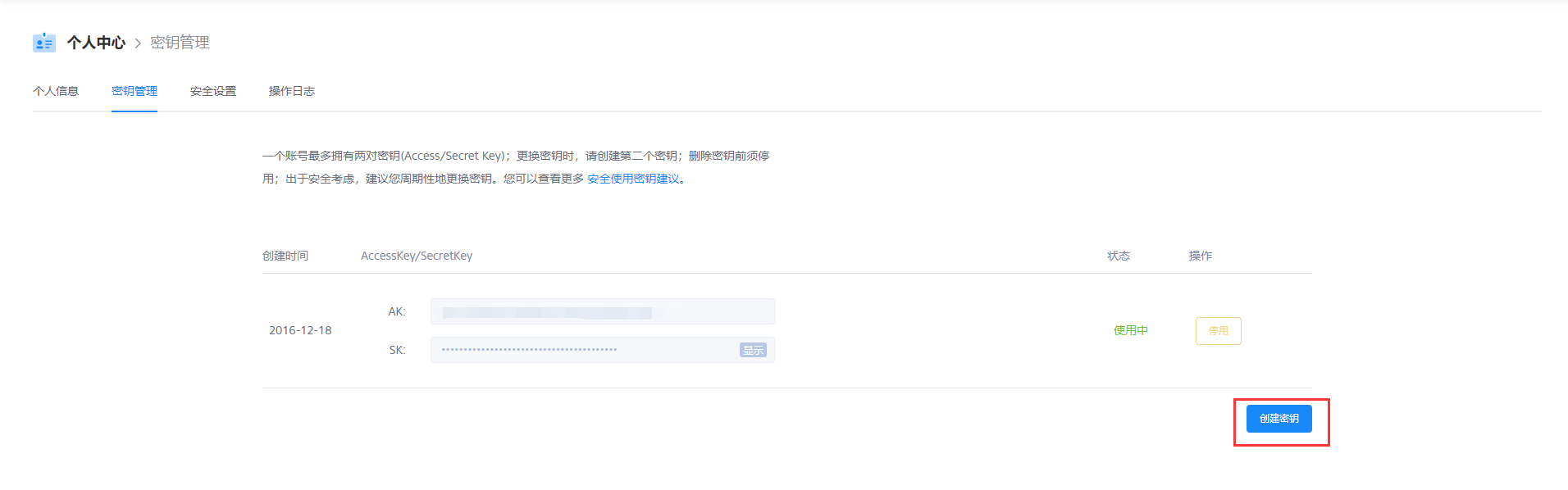
存储区域代码见这里。
访问地址、存储空间名见存储空间后台。
1.2. PicGo安装
1.2.1. 直接安装
PicGo提供的腾讯云COS下载链接:
PicGo-Setup-2.3.1-beta.6-ia32.exe
- windows选择exe结尾文件即可
- mac选择dmg为后缀的文件
- 安装的时候一路next即可。

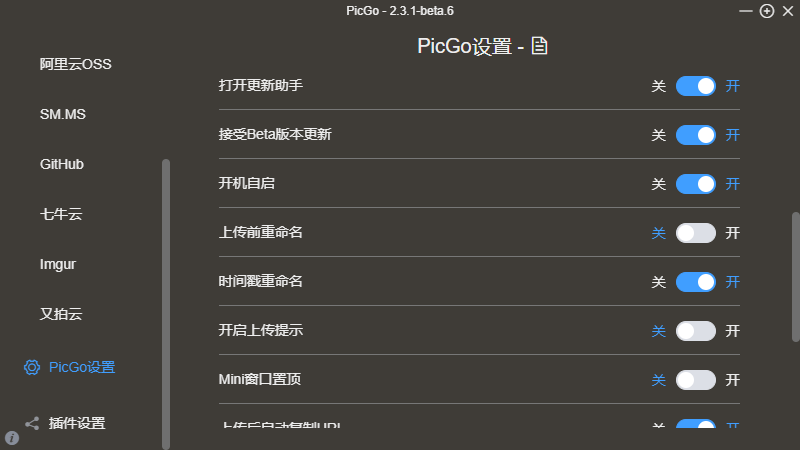
1.2.2. npm安装
- 安装node
-
Node.js官网 选择对应的系统版本进行下载安装
-
Window建议下载
.msi,Mac建议下载.pkg -
安装完成后通过命令行输入
node -v查看node版本号,确认安装完成

安装picgo-core,首先我们继续打开命令行,输入npm install -g picgo,进行picgo全局包的安装。
安装完成后,初始化picgo,在命令行中执行 picgo,这时候picgo会自动生成配置文件
配置picgo上传参数,上一步中我们初始化了picgo,配置文件不同系统的路径如下
mac下的配置文件路径:~/.picgo/config.json
windows的配置文件路径:C:\Users\你的用户名\.picgo\config.json
下面将配置文件修改为如下配置:
{
"picBed": {
"uploader": "aliyun",
"current": "aliyun",
"aliyun": {
"accessKeyId": "刚刚获取到的AccessKeyId",
"accessKeySecret": "刚刚获取到的AccessKeySecret",
"bucket": "你的Bucket Name",
"area": "你的Area",
"path": "Bucket下的目录,注意需要以/结尾,例如typora/"
}
},
"picgoPlugins": {}
}
1.3 Typora 图床配置
打开Typora 选择[文件]-[偏好设置]:
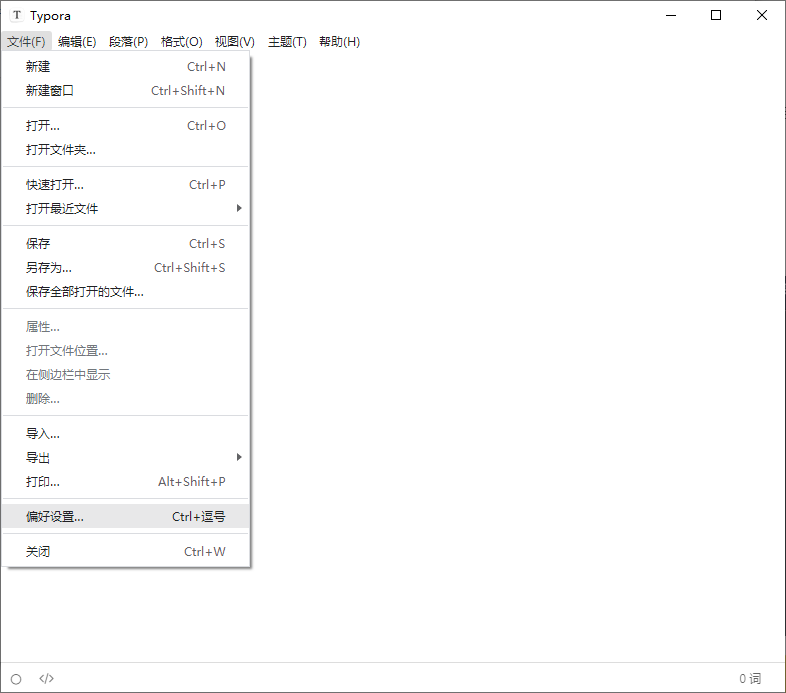
选择图像,按照图中设置即可:

2 文本云盘存储
这里使用坚果云,坚果云提供1G/月的上传流量和3G/月的下载流量,文本正常来说不大,够用了。坚果云收件箱也蛮好用的,以前各类网盘、在线文档还没有推出类似功能,他就可以实现在线收文件并自动改名的功能,收收作业蛮好用的。
注册 坚果云账号
在 坚果云下载对应系统的坚果云软件并安装
在系统中创建或选择你想要作为同步文件夹的文件夹
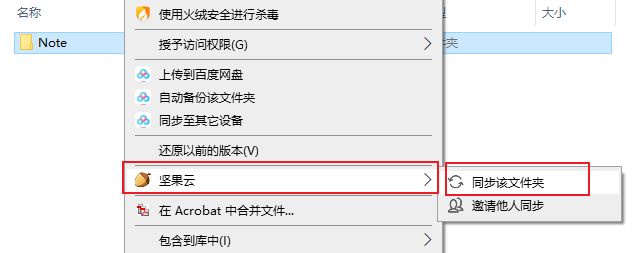
[右键]-[坚果云]-[同步该文件夹]

点击完成,就可以在坚果云中看到同步的文件夹了
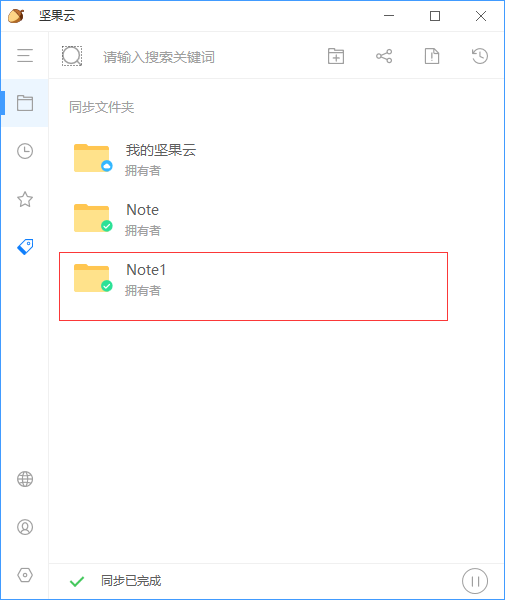
至此你已经拥有了一个能够多端同步的markdown笔记本了,这里建议将Typora设置为默认打开你所选定的笔记本文件夹。

在[偏好设置]-[通用]-[启动选项]选择打开指定目录并选择坚果云同步目录,建议勾选自动保存。
然后就可以开始愉快的写作了。





















 2245
2245











 被折叠的 条评论
为什么被折叠?
被折叠的 条评论
为什么被折叠?








